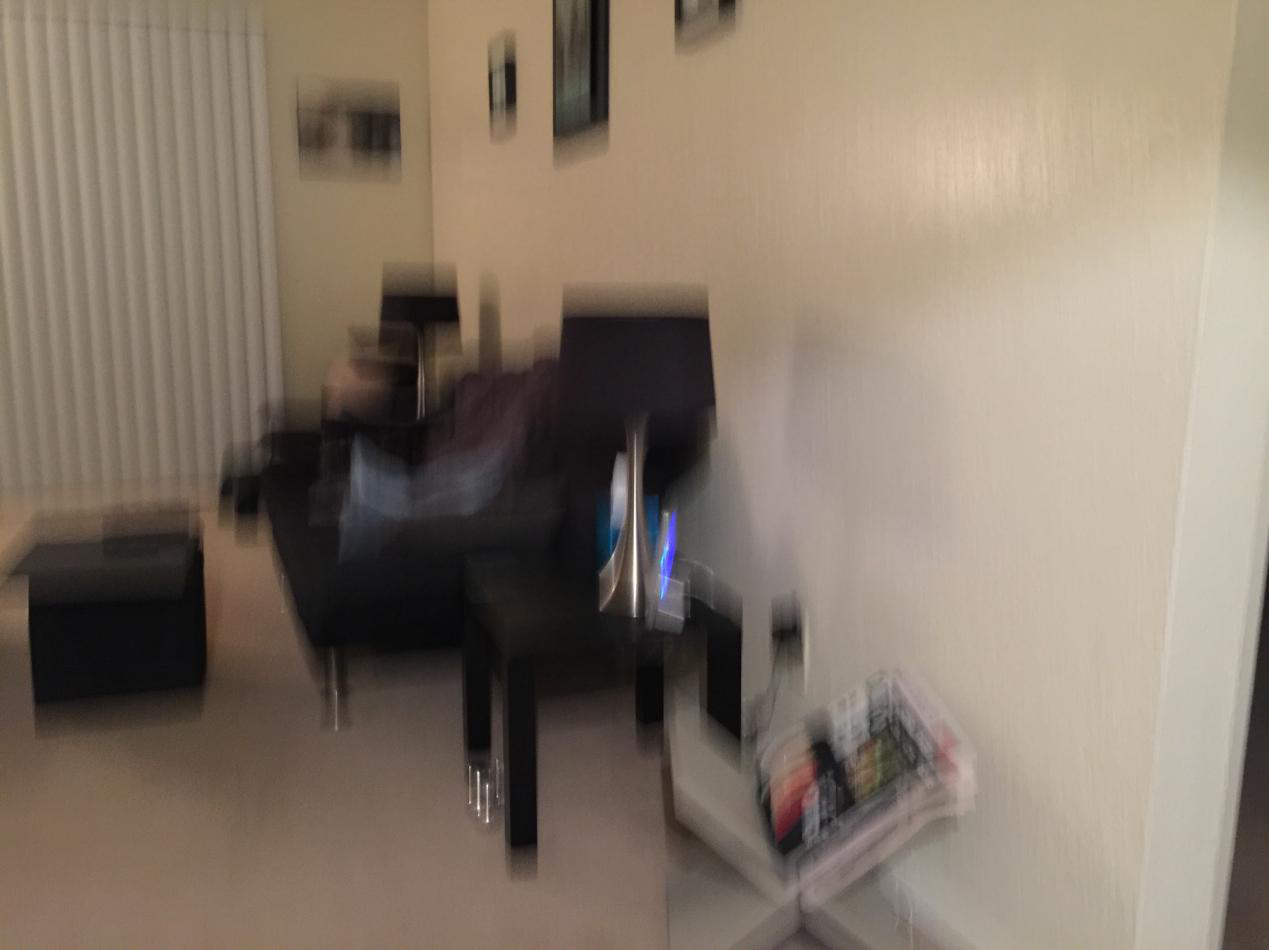Pourquoi la caméra de votre iPhone est noire et comment y remédier – Iphonix.fr

- Si l’appareil photo de votre iPhone apparaît noir lorsque vous essayez de prendre une photo, il existe quelques moyens simples de le réparer.
- Tout d’abord, assurez-vous que la caméra de votre iPhone n’est pas physiquement bloquée par un étui, une autre surface ou même vos propres doigts.
- Vous pouvez également changer de mode de caméra, redémarrer l’application Appareil photo, mettre à jour la dernière version d’iOS ou réinitialiser votre iPhone pour le réparer.
- Visitez la page d’accueil de Business Insider pour plus d’histoires.
Découvrez les produits mentionnés dans cet article:
Pourquoi la caméra de votre iPhone est noire et comment y remédier
Tout d’abord, assurez-vous que l’objectif de votre iPhone n’est pas simplement bloqué physiquement, par exemple par un étui de téléphone, une pochette, une partie d’un trépied ou votre propre main. À l’exception de cette solution simple, voici quatre autres façons de réparer un iPhone avec un écran de caméra noir:Changer de caméra ou fermer l’application et la rouvrir
Le basculement de la caméra orientée vers l’avant à la caméra arrière réinitialise généralement l’application Appareil photo, ce qui ramène la vue à travers l’objectif sélectionné au point.Redémarrez votre iPhone
Si le redémarrage de l’application appareil photo n’a pas résolu le problème de l’écran noir, redémarrez votre iPhone. Maintenez le bouton de verrouillage latéral enfoncé jusqu’à ce que la barre «Faites glisser pour éteindre» s’affiche, puis éteignez le téléphone.Désactivez la fonction VoiceOver
De nombreux utilisateurs d’iPhone rencontrent des problèmes de caméra lorsque VoiceOver est activé, alors arrêtez-le et réessayez l’application Appareil photo. Dans l’application « Paramètres », accédez à l’onglet « Général », puis appuyez sur « Accessibilité ». Ouvrez maintenant l’onglet « VoiceOver » et désactivez-le.Mettre à jour ou réinitialiser votre téléphone
Si aucun de ces correctifs n’a fonctionné, accédez d’abord à l’application Paramètres et recherchez les mises à jour iOS en haut du menu – un système mis à jour peut résoudre le problème de la caméra. Si aucun ne vous attend, il existe deux niveaux de réinitialisation à essayer.Insider reçoit une commission lorsque vous achetez via nos liens.